
サイト・運営者情報
- 「アプリポ」はスマホアプリやSIM回線&機種)に関する疑問に答えるサイトです。私たちは常時複数の格安SIM回線を実際に契約し、通信速度を計測できるサービスの開発など、専門的視点と消費者目線を両立した体制で運営しています。運営:株式会社七変化
目次
サークルとは?やり方は?
※2023年10月31日をもってサークル機能は終了しています
2022年8月末からX(旧Twitter)で「サークル」の提供が開始しています。
サークルとは、特定のグループに対してのみポストを表示できる機能です。
この記事では、サークルのやり方や設定方法について解説します。
サークルにメンバーを追加する設定方法
サークルを使う際は、まずはサークルメンバーを追加する必要があります。
サークルにメンバーを追加する方法を解説します。
クイック解説
1.ポスト作成ボタンをタップします
2.「すべてのフォロワー」をタップします
3.「サークル」の右側の「編集」をタップします
4.「おすすめ」をタップします
5.サークルメンバーにしたいアカウントの右側の「追加する」をタップします
6.「完了」をタップします
画像で詳しく解説
1.ポスト作成ボタンをタップします
2.「すべてのフォロワー」をタップします
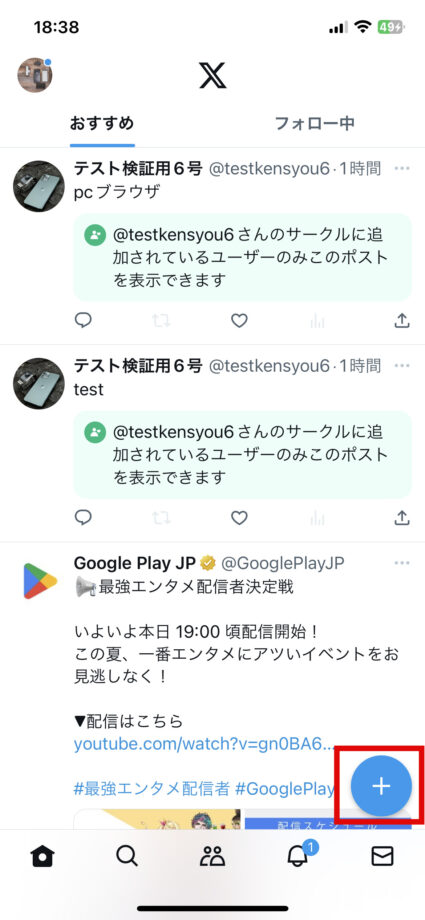
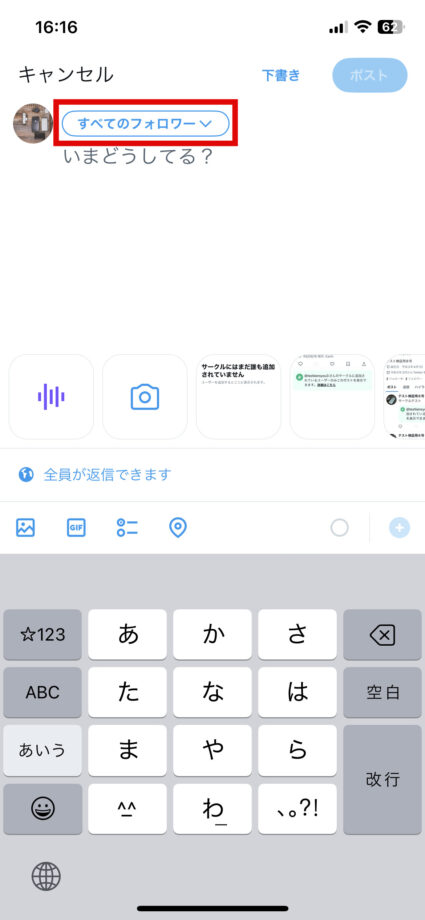
3.「サークル」の右側の「編集」をタップします
4.「おすすめ」をタップします
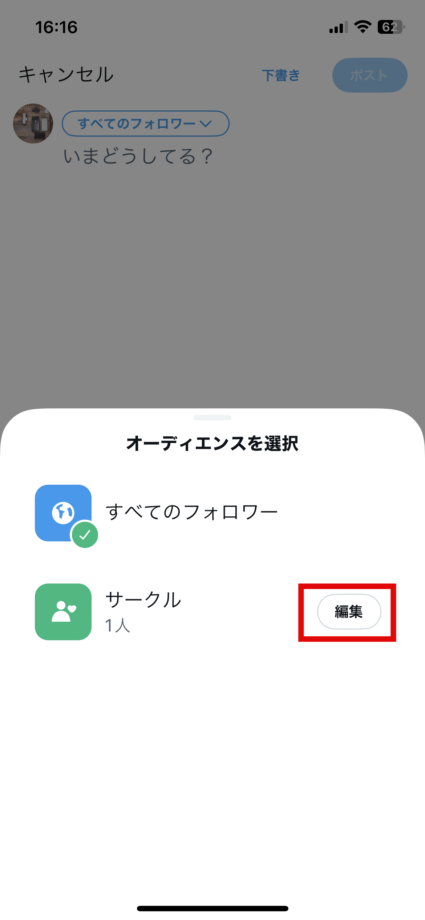
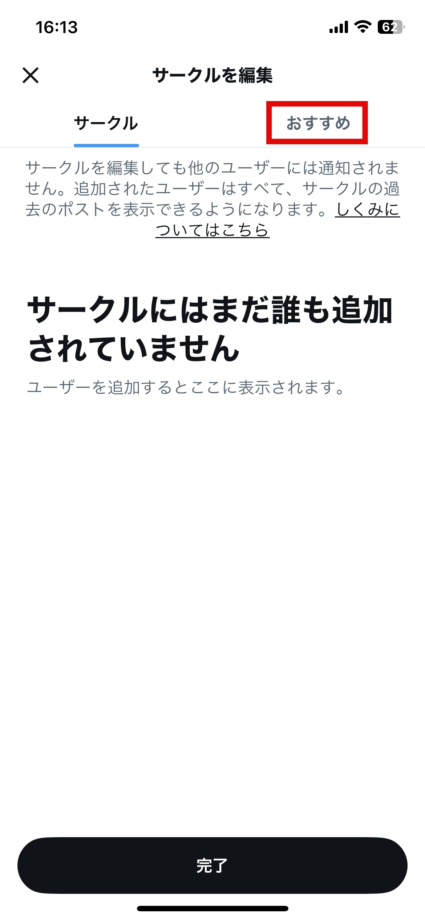
5.サークルメンバーにしたいアカウントの右側の「追加する」をタップします
6.「完了」をタップします
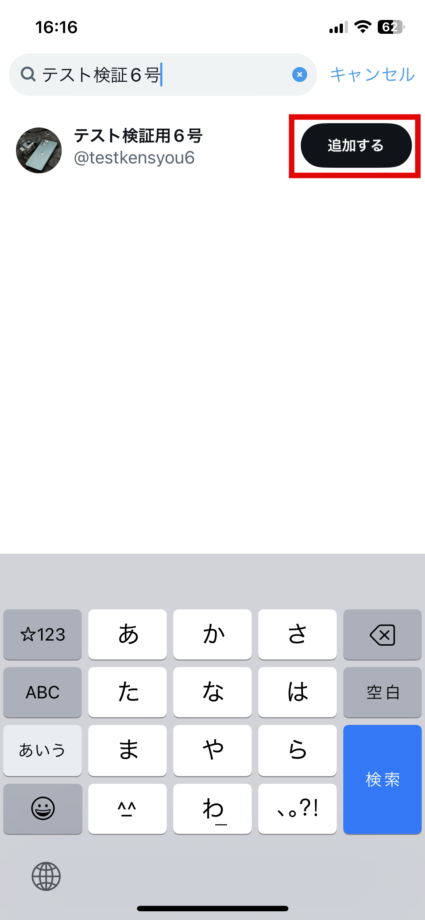
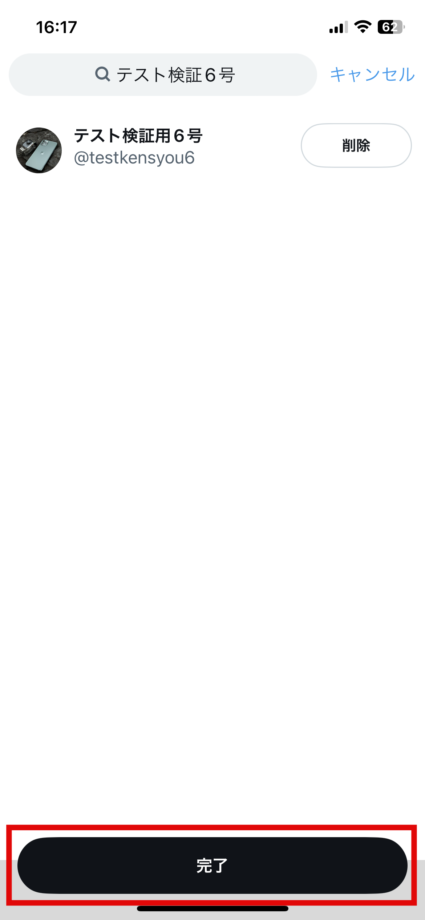
これでサークルへのメンバーの追加は完了です。
なお、サークルに追加できるユーザーは最大150人です。
サークルに向けてポストするやり方
サークルに向けてポストする際は、ポスト作成画面で公開範囲を設定する必要があります。
手順を詳しく解説します。
クイック解説
1.ポスト作成画面を開き、「すべてのフォロワー」をタップします
2.「サークル」をタップします
3.通常通りテキストを入力したり画像を添付したりして、「ポストする」をタップして投稿します
画像で詳しく解説
1.ポスト作成画面を開き、「すべてのフォロワー」をタップします
2.「サークル」をタップします
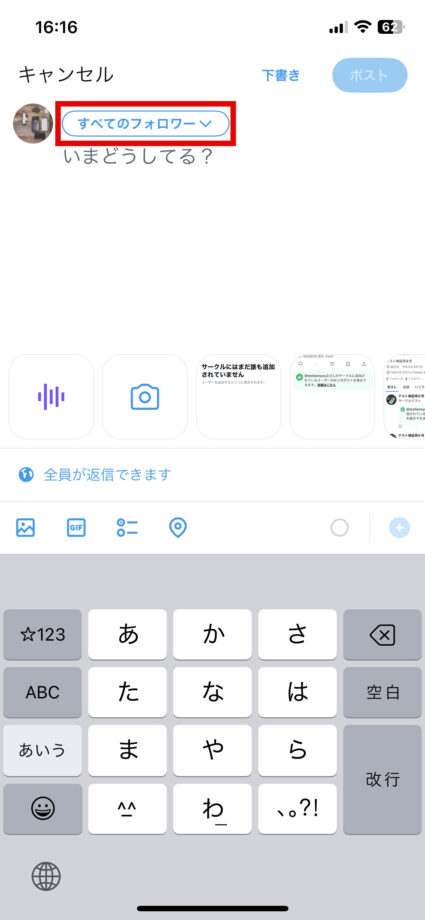
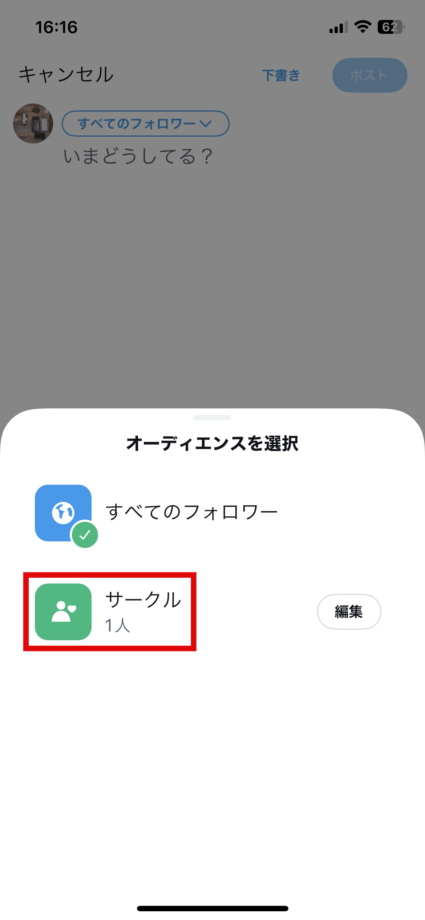
3.通常通りテキストを入力したり画像を添付したりして、「ポストする」をタップして投稿します
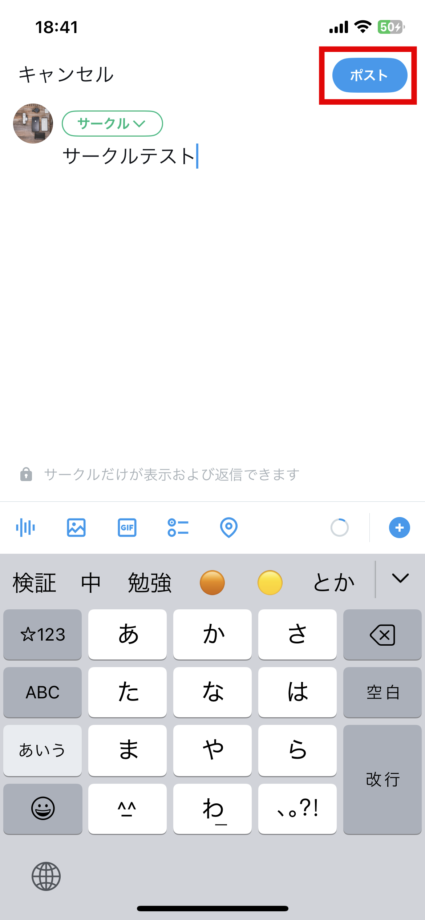
これで投稿完了です。
サークル向けに投稿したポストは、自分のタイムラインでは以下のように表示されています。
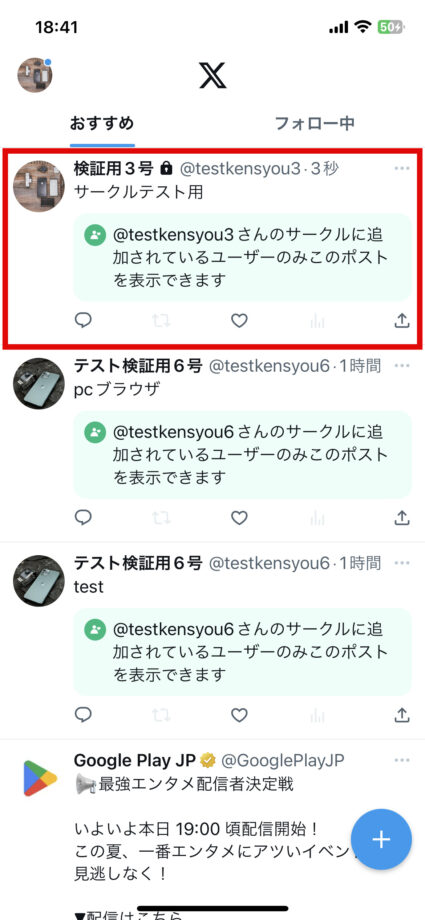
本文の下に緑色のマークと説明文が表示されており、サークル向けのポストであることが確認できます。
サークルはポストの公開範囲を設定できる機能
サークルは、ポストを表示する相手を絞り込むことができる機能です。
ここでは、鍵アカウントとの違いや、サークルに関する疑問についてまとめましたので、利用前にぜひチェックしてみてください。
鍵アカウントとの違いは?
アカウントを非公開にして鍵アカウントにした場合、ポストはフォロワー全員から見える・フォロワー以外からは見えない、という状態になります。
一方サークルでは、ポストを表示する相手をフォロー状態に関係なく自分で選択することが可能です。
フォローしていない人でもフォローされていない人でも、相手のアカウント名がわかればサークルに追加できます。
「鍵アカウントにしたくないけど、親しい人にしか見せたくない」という場合に利用すると便利な機能です。
メンバーはサークル向けのポストに返信できる
サークルのメンバーなら、サークル向けのポストに返信したりいいねをつけたりすることが可能です。
サークルのメンバーは作成者以外からは見えない
サークルのメンバー一覧は、作成者以外は見ることはできません。
サークルは1つしか作成できない
サークルは、1つのX(旧Twitter)アカウントに対して1つしか作成することができません。
サークルのメンバーは後からでも変更可能
サークルのメンバーは、後から編集可能です。
新しくメンバーを追加したり、すでに追加しているアカウントを削除することもできます。
この記事の情報更新履歴:
2024年1月6日:X(旧Twitte)のサークル機能終了を追記
2023年8月16日:X(旧Twitte)の名称を更新、X(旧Twitte)のUI変更のため画像を更新
お役立ちリンク:twitter公式ヘルプセンター
画像引用元&出典:twitter
本ページの情報は2024年1月6日時点の情報です。最新の情報については必ず各サービスの公式サイトご確認ください。
Profile
この記事の執筆者
Company
サイト運営会社概要
About







